
WordPressのGutenbergってAddQuicktag使いにくいし不便だな〜
HTMLを呼び出すのに便利なプラグイン「AddQuicktag」ですが、Gutenbergではいちいちクラシックエディタのブロックを呼び出す必要があり、かなり使いにくいものとなっています。
一般的には、フォーマットにある「クラシック」ブロックから使用
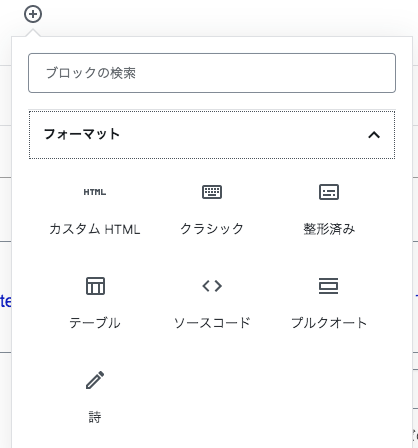
また、最近太字の「strongタグ」がSEOに悪影響かも?という話題もあり、これ対策で太字にもHTMLを使う方も増えたのではないでしょうか。
本記事で紹介するのは、このクラシックブロックを使用する方法よりも断然効率良くできるHTMLを挿入する方法を紹介します。
それが「再利用ブロック」です。
これはHTMLのみならず、導入文などの「頻繁に使用する文章」等にも活用できます。(むしろこっちがメインかも?)
これを知っているだけで100%執筆スピードが早くなりますよ!
執筆スピードを爆速にする「再利用ブロック」とは

任意のGutenbergのブロックを登録し、すぐに呼び出して再利用できる機能です。
実際に画面を見せたほうが早いので、使い方を説明します。
再利用ブロックの使い方

再利用ブロックを使うまでの一連の流れを順を追って説明していきます。
わかりやすいように「よく使う文章」を例に説明します。
HTMLでも、リストでも操作は同じですのでご安心を。
- Step 1よく使うブロックを表示する
(例)リード文でよく挨拶文(Twitterリンク込み)を入力するので、これを表示します。
どうも、kamoku(@kamoku_blog)です。
- Step 2ブロックを選択した状態で・・・マークをクリック
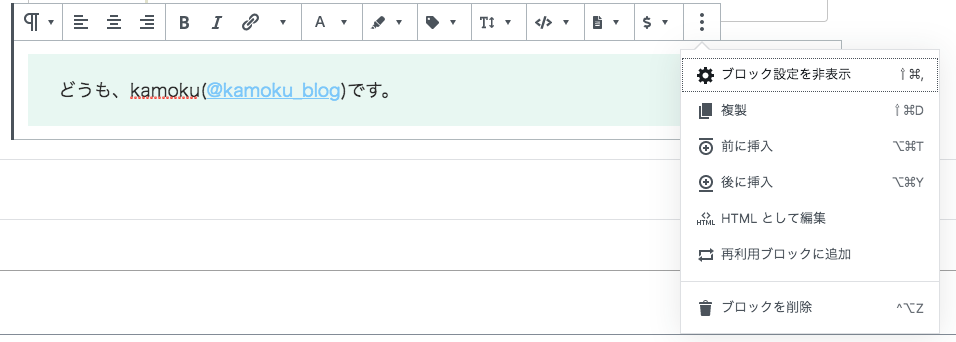
- Step 3再利用ブロックに追加を選択、任意の名前を入力して登録完了
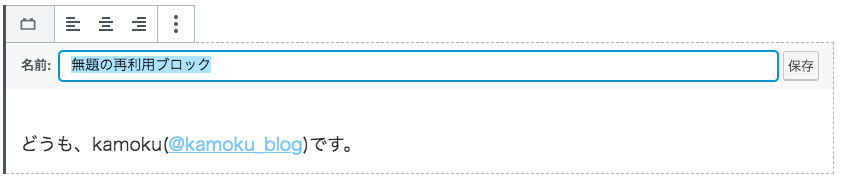
- Step 4【使うとき】ブロック追加→再利用可能
登録済みの再利用ブロックを選びます。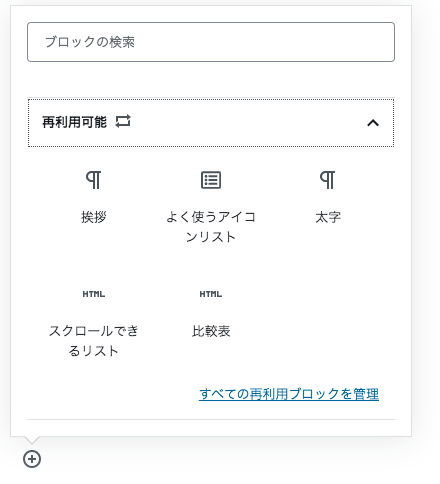
- Step 5【推奨】「通常のブロックへ変換」して使用する
再利用ブロックのままでも編集可能ですが、なにか手を加える場合は通常ブロックに戻して使用することをおすすめします。※この理由は後で説明します。
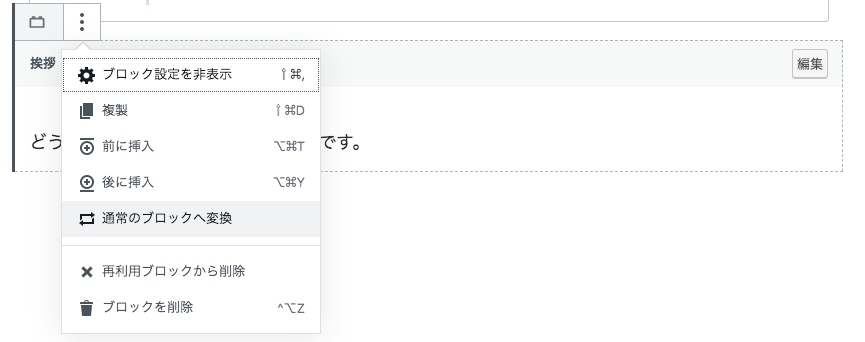
再利用ブロックの管理方法
下図の下側にすべての再利用ブロックを管理というところがあるので、こちらをクリックすると管理画面に移行します。
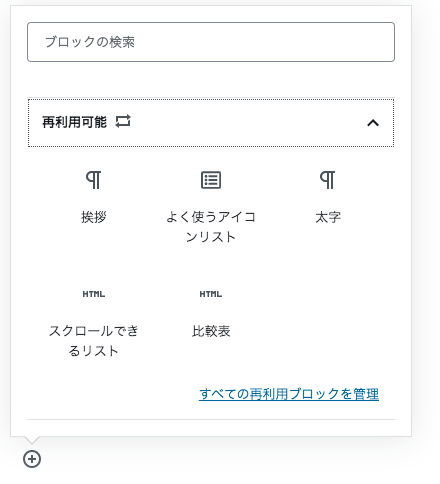
投稿の編集画面と同じようなイメージとなっています。
タイトルをクリックすると、記事を編集するのと同じような画面に移行します。
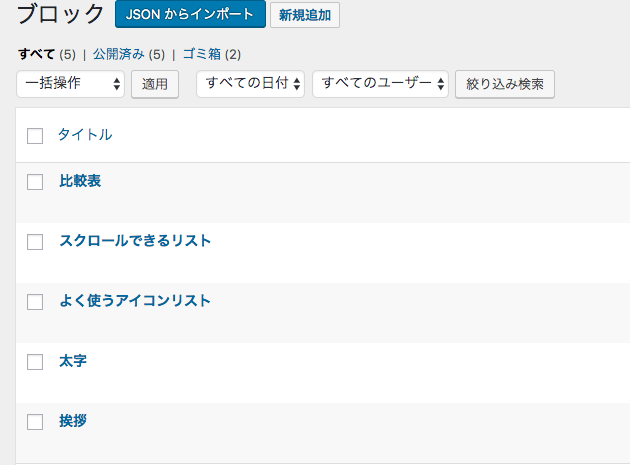
まとめ:再利用ブロックは便利!

「再利用ブロック」について紹介しました。
使い方次第で色々できそうなところが面白い機能ですね!
ぜひこの機能を活用して、効率的に執筆しちゃってください!


コメント